Майкрософт Тимс – хорошая программа для организации онлайн-встреч в видеоформате, совместной работы, проведения каких-либо занятий, лекций и аналогичных целей. Весь базовый набор функций предлагается пользователю бесплатно сразу же после заведения учетной записи. Но вот нюансы работы с программой очевидны далеко не сразу. Особенно это относится к людям, которые только ее установили или пытаются это сделать. В данной статье мы подготовили подробное руководство, как пользоваться Microsoft Teams на разных устройствах.
Подробное руководство
В первую очередь стоит разобраться с процедурой установки программы на ПК и мобильных устройствах. Следующий шаг – заведение аккаунта в системе. Затем остановимся на базовых настройках, проверке микрофона, динамиков и камеры.
Это предварительные этапы, дальше идут уже нюансы использования МС Тимс:
- Вход в уже начавшуюся конференцию.
- Создание своей и добавление туда других пользователей.
Ну а в конце мы упомянем дополнительные функции, которые наверняка окажутся полезными.
Как использовать Microsoft Teams для онлайн обучения. Часть 1. Знакомство с основной панелью
В статье будут предложены инструкции для всех поддерживаемых платформ: Компьютеры и ноутбуки – Windows, Mac OS, Linux, смартфоны и планшеты – Android и iOS.
Установка МС Тимс
Чтобы начать работать в Майкрософт Тимс, вам нужно установить программу. Рассмотрим эту процедуру для ПК и мобильных устройств.
Если у вас старый компьютер или телефон, то вам стоит ознакомиться с минимальными системными требованиями программы. Они обозначены в данной статье.
Компьютеры и ноутбуки
Инструкция для Windows:
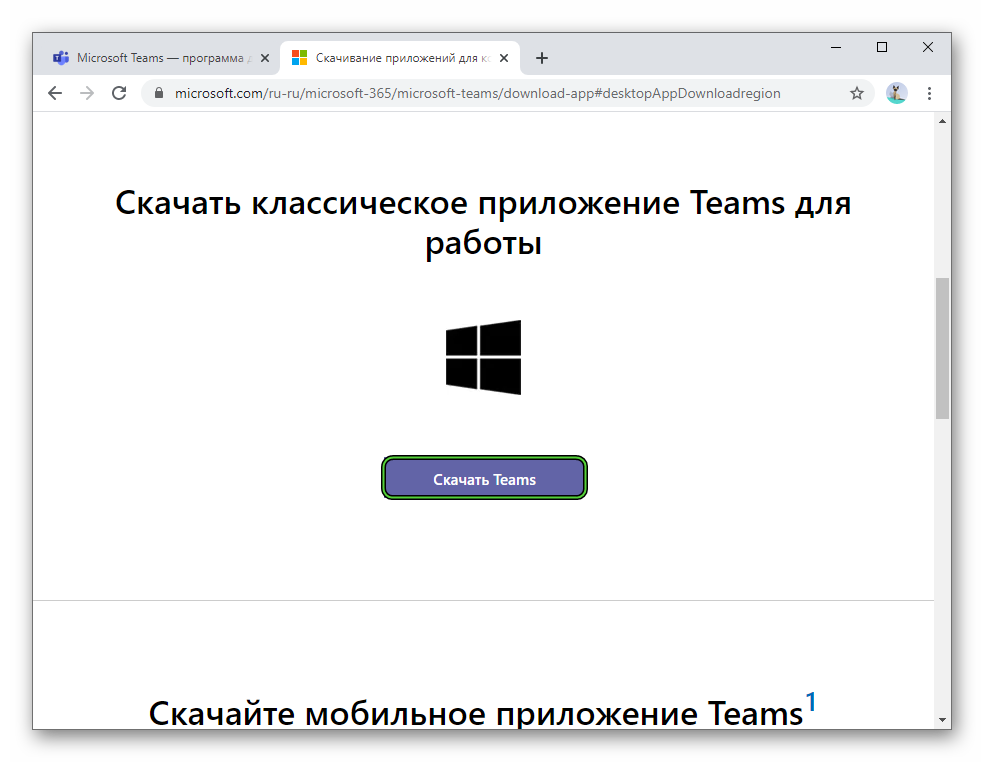
- Перейдите по этой ссылке.
- Нажмите на подсвеченную кнопку:
- Согласитесь с загрузкой файла Teams_windows_x64.exe или Teams_windows.exe. Нужная версия выберется самостоятельно, она зависит от разрядности системы.
- Откройте только что загруженный файл.
- Подождите несколько секунд, пока установка не будет окончена.
Сам процесс идет в фоновом режиме, так что на экране он будет незаметным.
Инструкция для Mac OS:
- Откройте данную страницу в браузере.
- Наведите курсор мыши на кнопку «Скачать версию для компьютера» и нажмите на нее.
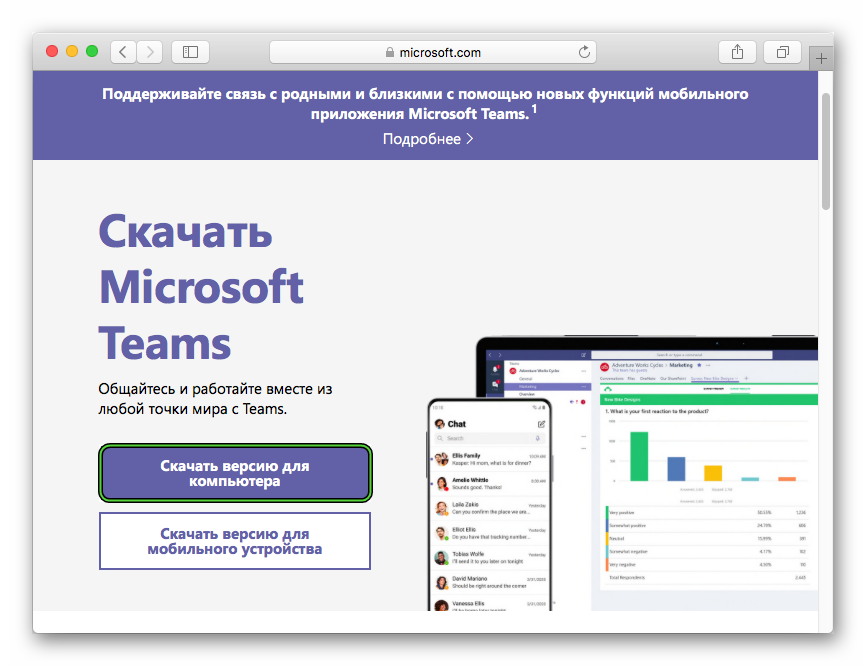
- А потом – на «СкачатьTeams».
- Согласитесь с загрузкой файла под названием Teams_osx.pkg, если это потребуется. Его размер – примерно 85 МБ.
- Непосредственно из браузера запустите данный файл.
- В новом окошке кликните по кнопке «Продолжить» два раза.

- Для продолжения нажмите «Установить». Иногда может потребоваться ввести пароль от учетной записи.
- Подождите, пока распаковка не будет завершена.
КАК СОЗДАТЬ ПРЕЗЕНТАЦИЮ?ГДЕ ДЕЛАЕТСЯ ПРЕЗЕНТАЦИЯ?КАК ПОЛЬЗОВАТЬСЯ POWER POINT?(2019)
В случае с различными дистрибутивами операционной системы Linux процедура загрузки программы несколько более запутанное. Поэтому мы решили опубликовать ее в отдельной статье. Обратите внимание, что в ней описано два способа.
Смартфоны и планшеты
На девайсах с Android и iOS для загрузки приложений используются магазины «Google Play Маркет» и App Store. Откройте подходящий магазин и активируйте форму поиска.

Создание учетной записи
Именно на моменте регистрации «учетки» у многих пользователей возникают трудности. Связано это с тем, что процедура несколько запутана и не для всех очевидна. Всего в Майкрософт Тимс есть три типа профилей:
- Личный – подходит для общения с друзьями, знакомыми и семьей.
- Рабочий – аккаунт привязывается к организации.
- Учебный – привязка идет к учебному заведению.
И у каждого из их есть свои нюансы.
По этой причине мы разобрали процесс создания учетной записи в отдельной статье. Предлагаем вам с ней ознакомиться.
Этот шаг можно пропустить, если вы планируете просто один или несколько раз войти в онлайн-собрание, ведь в программе предусмотрена возможность гостевого доступа, без учетной записи. Подробности читайте в разделе «Подключение к собранию» чуть ниже.
Первичная настройка и проверка связи
Для того чтобы начать пользоваться Майкрософт Тимс на телефоне или планшете, вам не нужно выполнять никаких настроек. Достаточно дать приложению доступ к микрофону, динамику и камеры во всплывающем окошке.
А вот в компьютерной версии программы первичная наладка все же требуется. И вот пошаговое руководство:
- Запустите MS Teams, если он сейчас закрыт.
- Наведите курсор мыши на миниатюру своего профиля в правом верхнем углу и кликните по ней.
- В результате отобразится меню управления. Из него попадите в «Настройки».

- Во вкладке «Общие» по желанию поменяйте тему оформления и отключите автозапуск программы (пункт «Автоматически запускать приложение»).
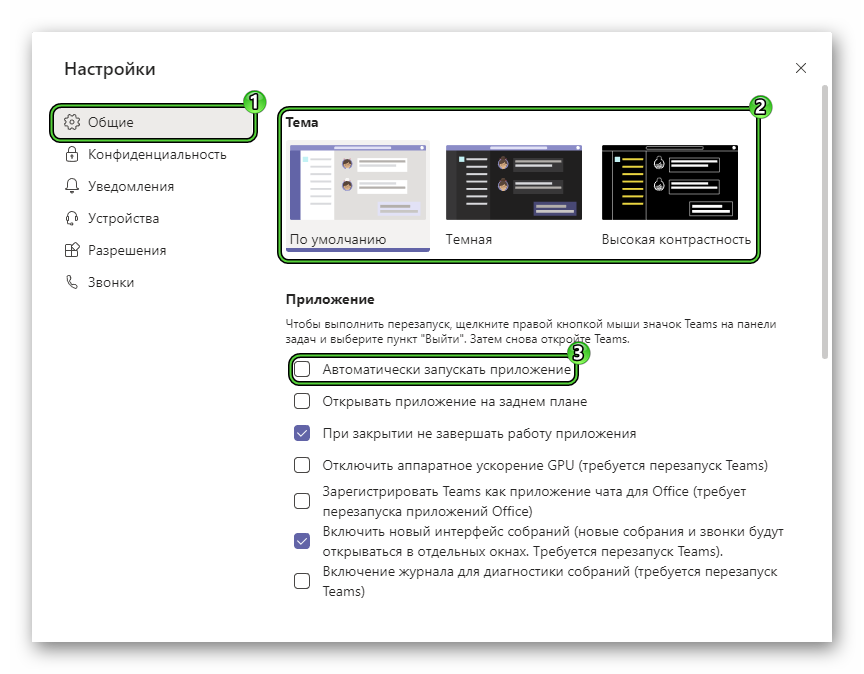
- Далее, посетите вкладку «Уведомления». По желанию отключите звуковые оповещения, если они вам мешают.
- Теперь откройте «Устройства».
- Сверху страницы выберите режим «Расширенные настройки», если стоит не он.
- Удостоверьтесь, что в пунктах «Динамик», «Микрофон» и «Камера» выбраны правильные устройства.
- Кликните ЛКМ по кнопке «Сделать пробный звонок».
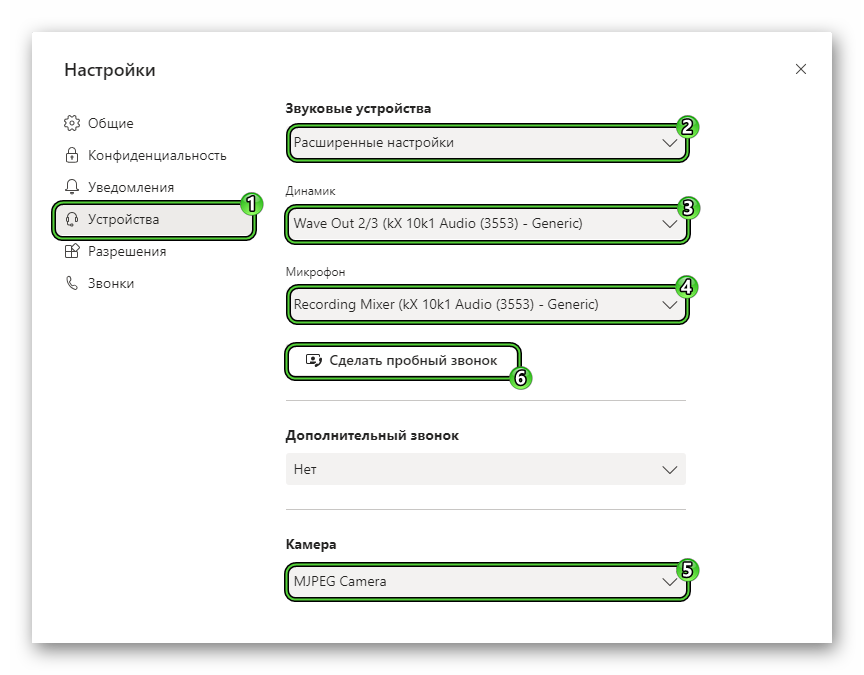
- Проверьте, что вас хорошо слышно.
Если у вас возникли какие-либо проблемы со звуком, то воспользуйтесь рекомендациями из этой статьи.
Подключение к собранию
Самый простой способ войти в собрание – воспользоваться специальной ссылкой-приглашением. Ее может отправить администратор или другой участник с соответствующими правами.
Как мы упоминали ранее, в Майкрософт Тимс имеется возможность подключения к конференции в качестве гостя, без учетной записи. Ее мы разберем в конце этого раздела.
Инструкция для ПК:
- Кликните мышкой по ссылке, которую вы получили.
- Нажмите на кнопку согласия в форме, которая предложит запустить Teams на компьютере.
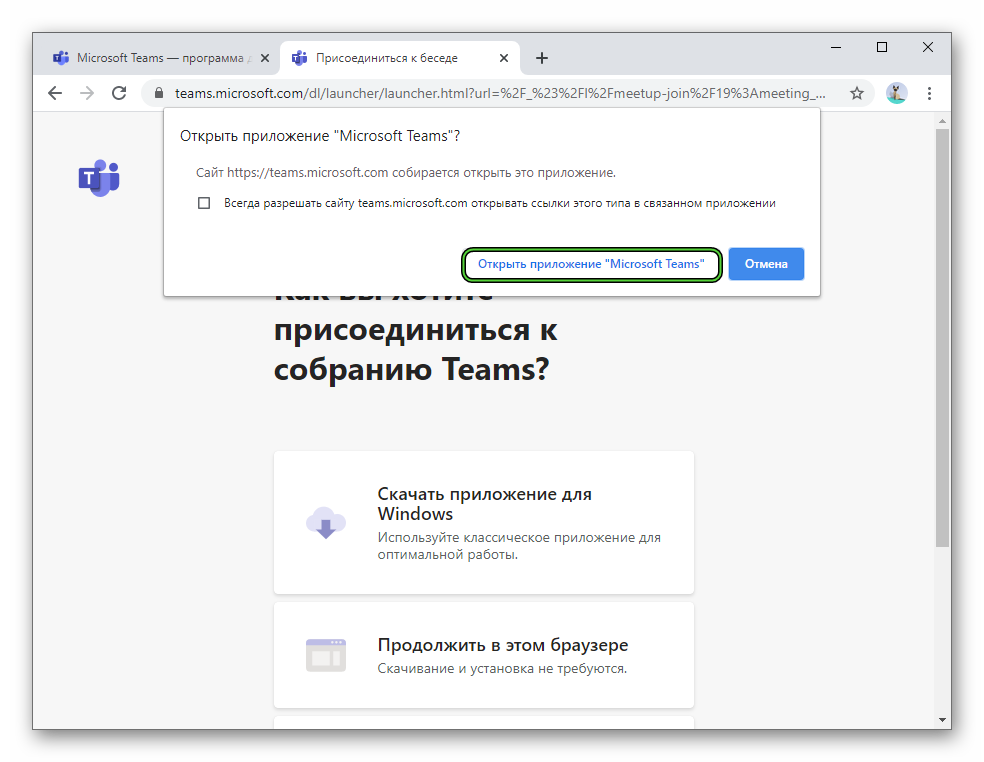
- В окне программы по желанию скройте камеру или заглушите микрофон, передвигая соответствующие ползунки.
- Нажмите на кнопку «Присоединиться сейчас».
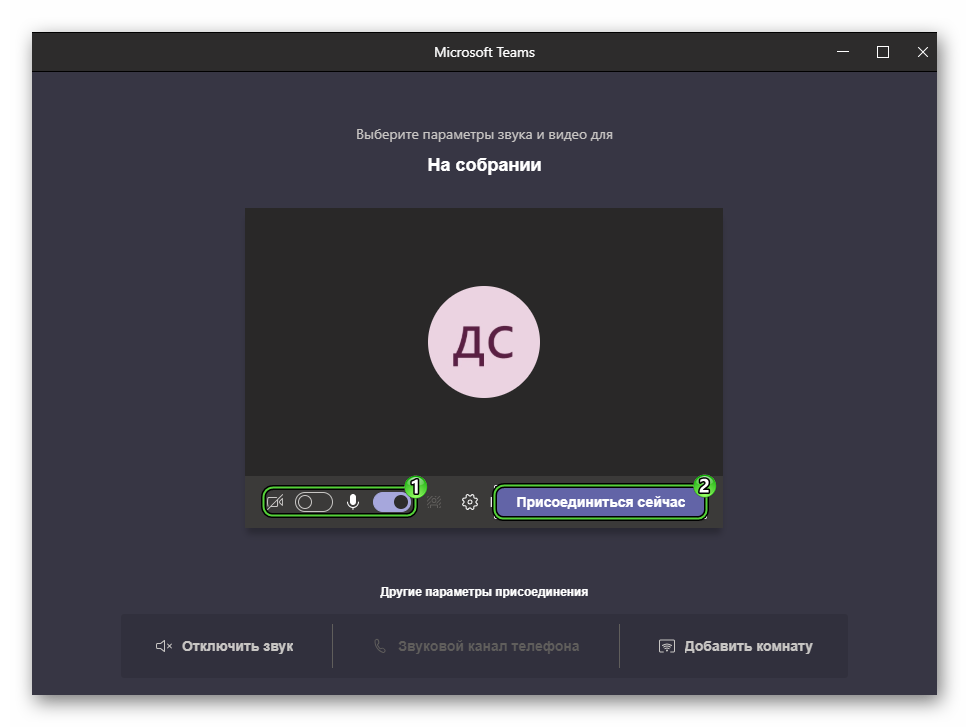
- Подождите, пока не произойдет подключение.
Инструкция для мобильных устройств:
- Тапните на ссылку-приглашение, присланную организатором или другим участником.
- Подтвердите запуск приложения MicrosoftTeams, если это потребуется.
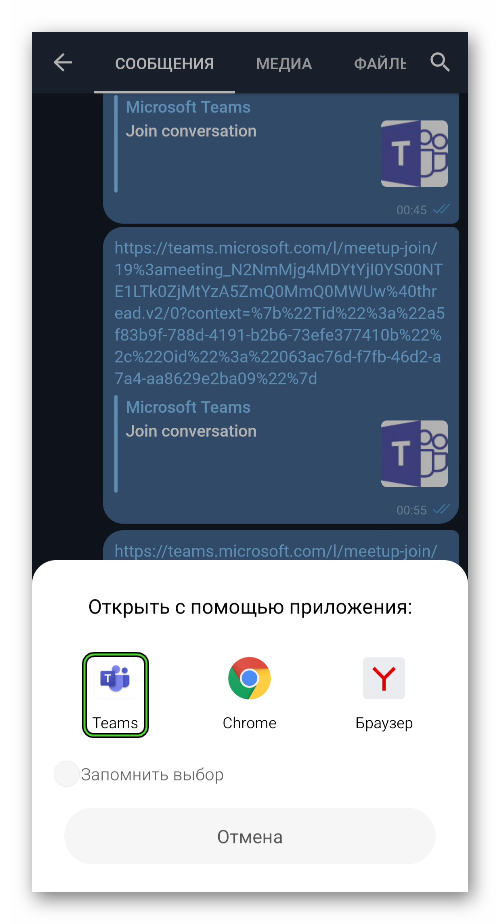
- В появившейся форме можно заглушить свой звук (микрофон), динамик устройства или скрыть камеру. Для этого тапайте по соответствующим иконкам.
- А в конце нажмите на фиолетовую кнопку.
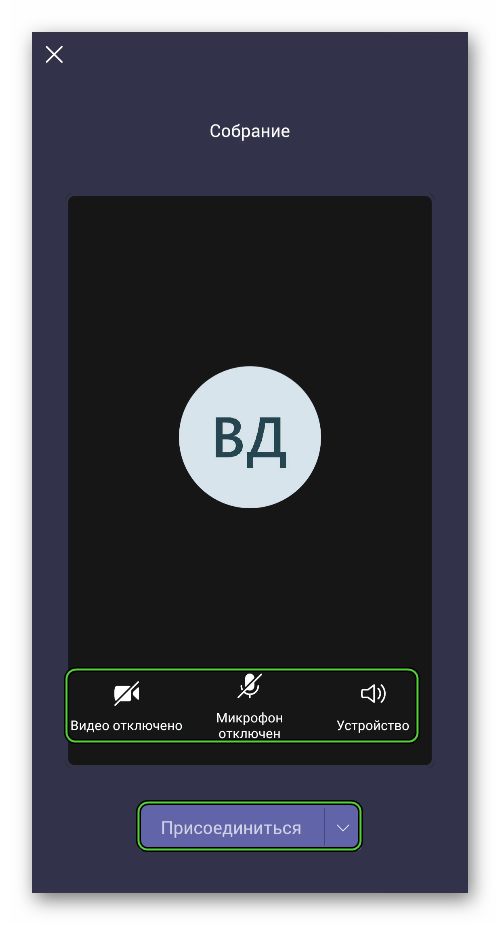
Вход через гостевой доступ:
- Как и в первой инструкции, откройте полученную ссылку.
- Откажитесь от запуска программы Teams, если такое предложение появится.
- Нажмите на кнопку «Продолжить в этом браузере».
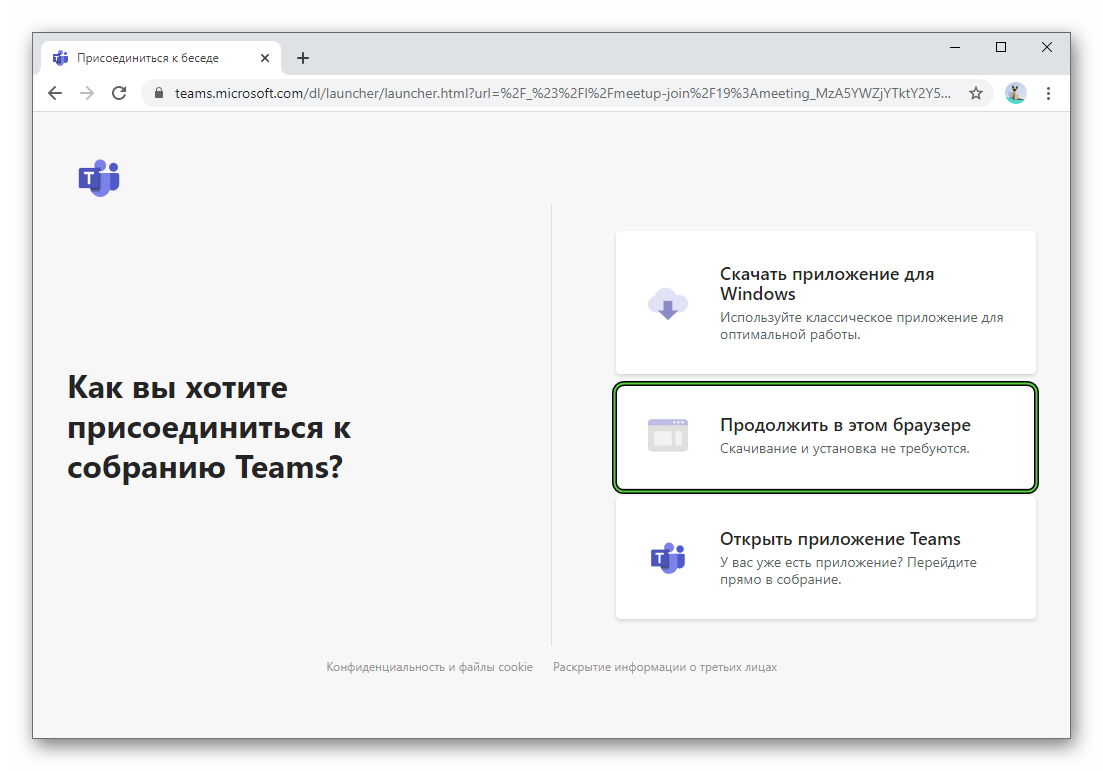
- В текстовое поле введите имя пользователя. Оно будет видно для других участников.
- Настройте камеру и звук по своему усмотрению.
- Кликните на кнопку подключения.
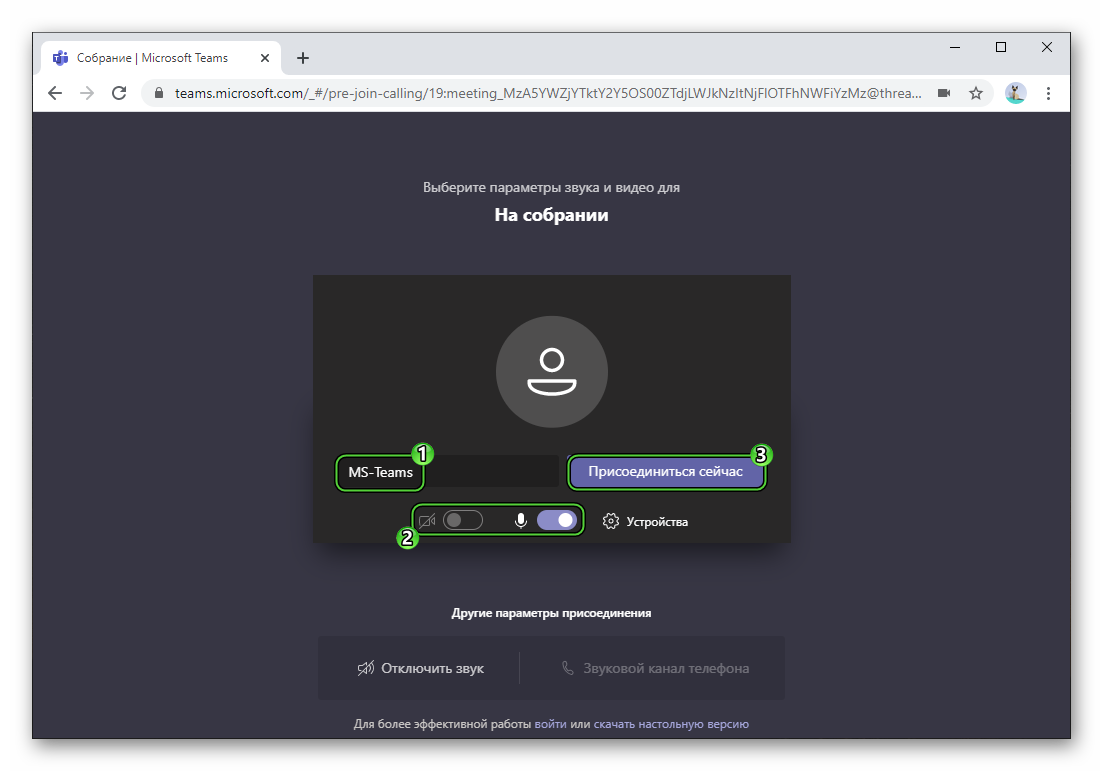
- Подождите, пока организатор не разрешит вход.
Организация собственной конференции и приглашение участников
В компьютерной версии Майкрософт Тимс запустить собрание получится так:
- Перейдите к одноименной вкладке программы.
- Нажмите на кнопку «Начать…».
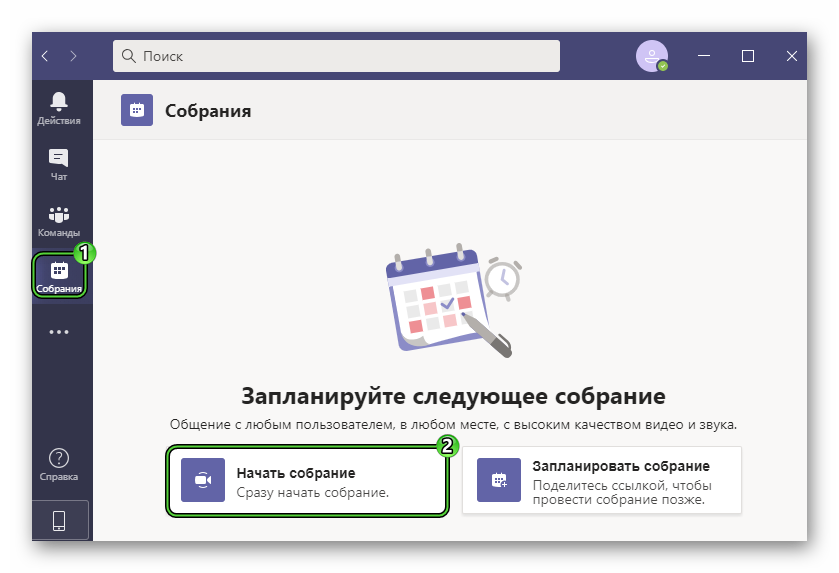
- В верхней графе введите название собрания. Его будут видеть все участники.
- Настройте звук и видео.
- Затем кликните по пункту «Присоединиться сейчас».
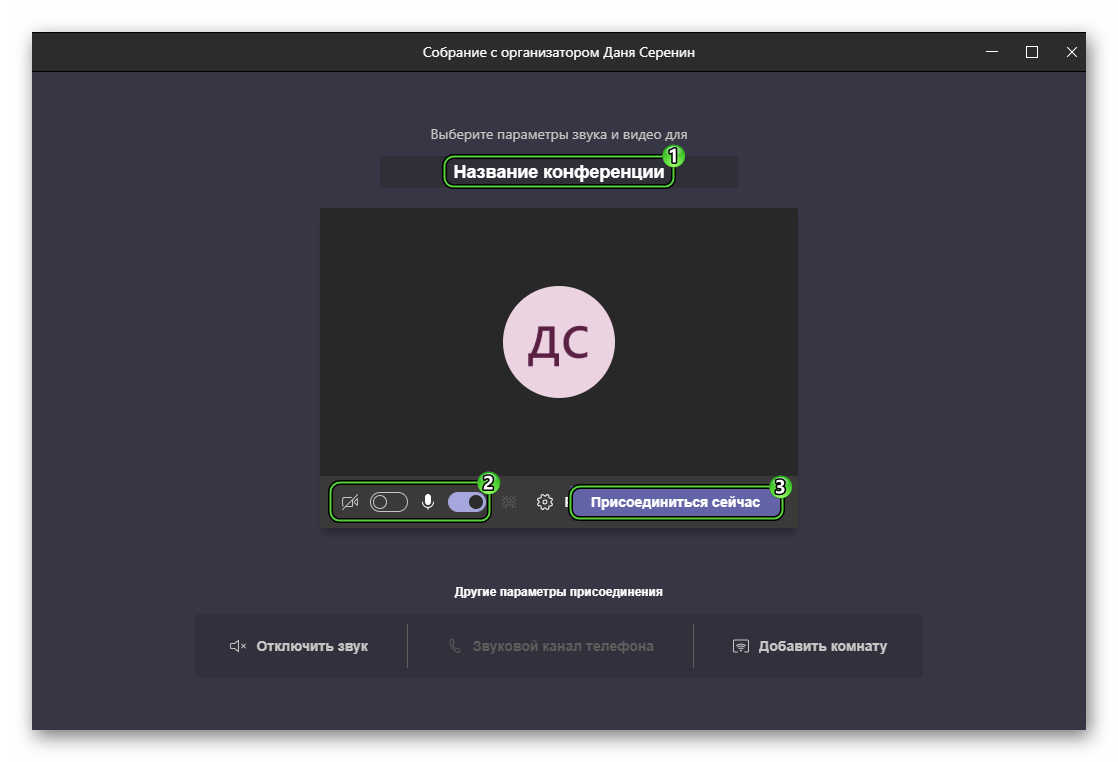
- В приветственном окошке скопируйте ссылку-приглашение, нажав на соответствующую кнопку.
- Отправьте ее другим пользователям.
- Дождитесь их подключения.
В мобильном приложении порядок действий схож:
- Перейдите в раздел «Собрания», нажав на этот пункт на нижней панели.
- Тапните по фиолетовой иконке.
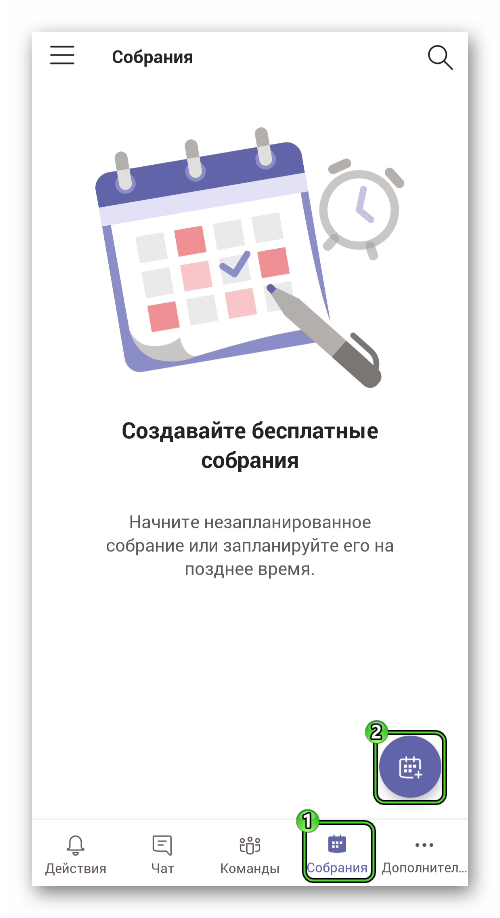
- Отредактируйте название конференции и по желанию выберите время проведения.
- Нажмите на «галочку» для продолжения.
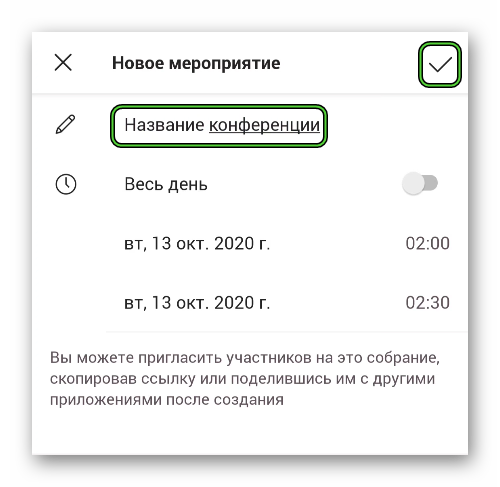
- А в новом окне – «Присоединиться».
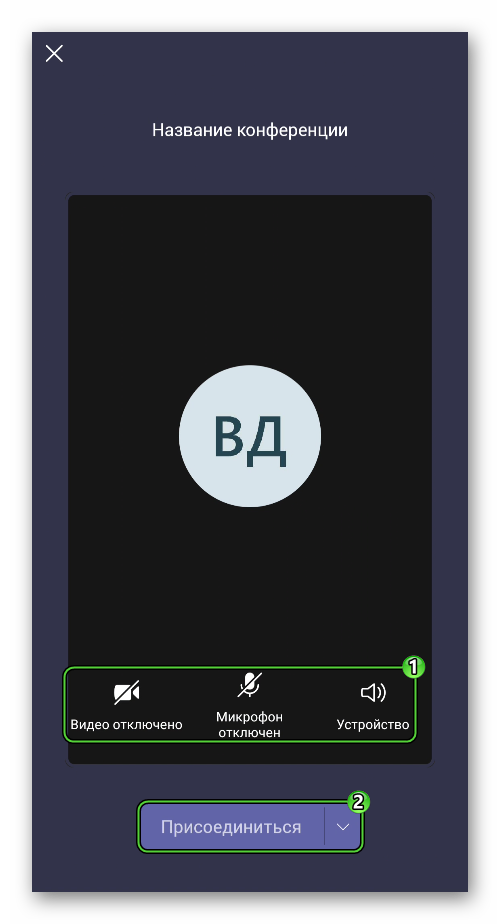
- Настройте отображение камеры, работу микрофона и звук телефона.
- Подтвердите соединение с помощью соответствующей кнопки.
- Тапните на выделенную иконку:
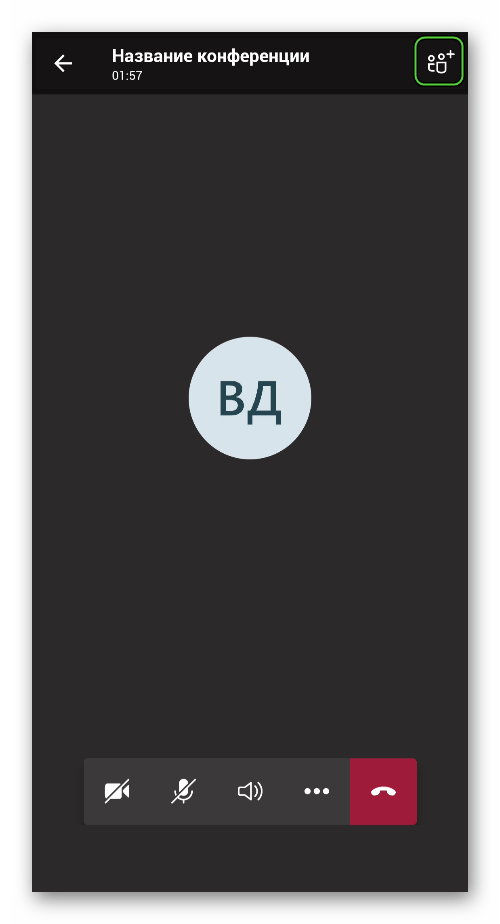
- А потом на эту:
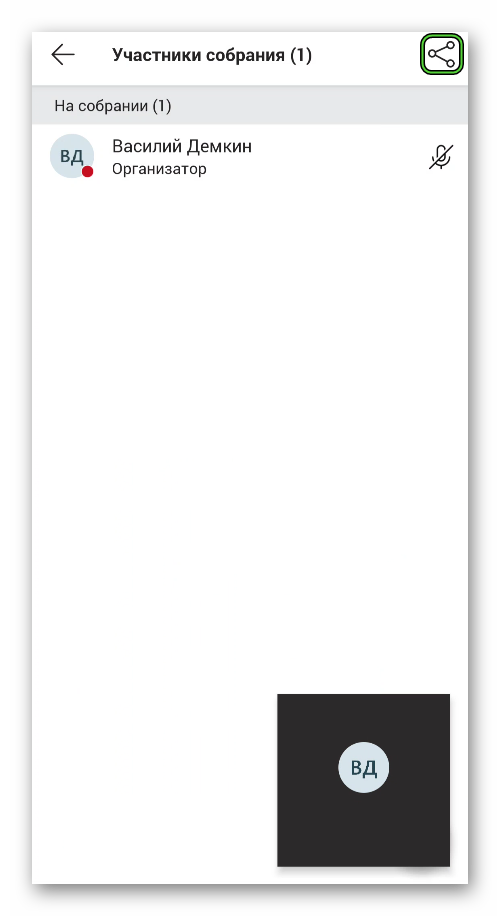
- Выберите вариант пересылки ссылки-приглашения или же скопируйте и отправьте ее пользователям удобным способом.
Дополнительные возможности
В ходе использования Microsoft Teams вам могут пригодиться следующие возможности:
- Функция «Поднять руку» позволяет привлечь внимание организатора и других участников собрания. Это будет очень полезно, например, при посещении онлайн-урока, чтобы задать преподавателю какой-либо вопрос, и во многих других сценариях.
- Функция «Демонстрация экрана» нужна для того, чтобы вывести всем участникам конференции какую-то информацию, например, презентацию, график, просто изображение с компьютера и т. д.
- Разделение организации в Майкрософт Тимс на команды и каналы пригодится для рабочих коллективов с большим количеством людей, чтобы структурировать задачи отдельных групп.
- Запись собраний для их пересмотра или отправки людям, которые не смогли в это время подключиться.
- Смена заднего фона в ходе видеосвязи просто украсит общение в собрании или сделает его более атмосферным. Яркий пример – учитель на уроке истории может выбрать в качестве заднего фона изображение какого-то архитектурного сооружения.
Источник: ms-teams.ru
Лекторий на Хабре: коллекция обучающих и справочных материалов от Microsoft
Всем привет, на связи Microsoft! Мы давно обратили внимание, что читатели видят в Хабре образовательный ресурс и приходят сюда, чтобы повысить профессиональный уровень. Для тех хабровчан, кто пользуется инструментами и продуктами Microsoft, мы систематизировали наши обучающие, справочные и триальные материалы. Под катом наш виртуальный лекторий, где собраны ссылки по работе с Azure, последние курсы на платформе Learn, материалы для получения сертификатов от компании и список программ для тех, кто развивает свой бизнес в экосистеме Microsoft.
По категориям
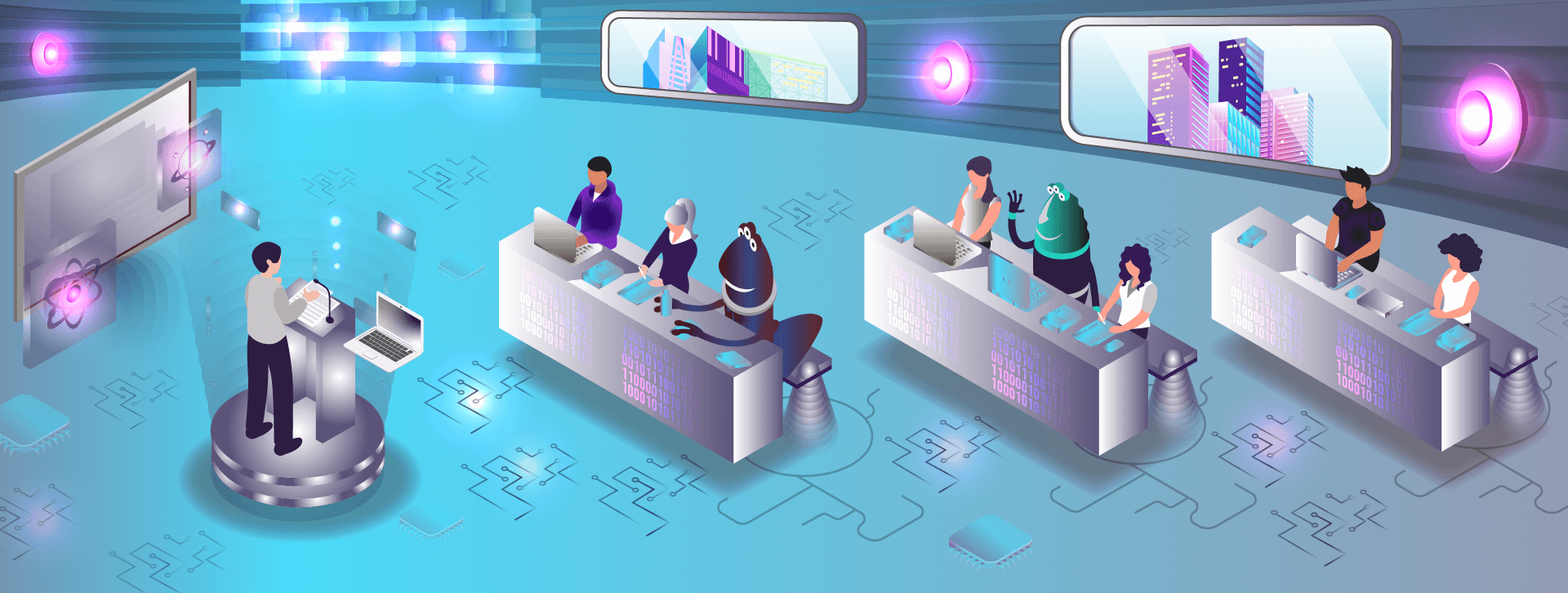

Актуальное
Обновления наших продуктов и сервисов, новые курсы и тематические трансляции.
Доступ к бесплатным продуктам Azure, 12 месяцев триал-доступа к части платных продуктов и деньги на счёте в размере 12 500 ₽ на первые 30 дней с момента регистрации.
Календарь бесплатных тренингов по облачным платформам Microsoft
Бесплатное обучение работе с нашими облачными платформами: Azure, Microsoft 365, Dynamics 365 и Power Platform. Учим основы и разбираем основные сценарии работы. Тренинги доступны на русском и английском языке.
Руководство в действии: программа партнёрства для стартапов
Этот проект помогает тем, кто начинает или развивает свой бизнес в сфере технологий. Здесь собраны возможности, которые Microsoft может предоставить стартапам, и интервью с основателями крупных IT-компаний, где они делятся опытом организации деятельности, рассказывают, как расставить приоритеты, и дают ценные советы.
.NET Live TV
Ежедневные лайв-стримы для разработчиков. Потоковые трансляции про .NET и Visual Studio на Twitch и YouTube. Зачем читать, если можно смотреть?
Источник: habr.com
«Классическая школа»
Инструкция по работе в MS Teams
1. Установка программы
Скачать Майкрософт Тимс бесплатно можно на компьютеры и ноутбуки с операционной системой Windows, Mac OS и Linux, на Android-смартфоны и планшеты, iPhone и iPad.
Перед загрузкой желательно ознакомиться с системными требованиями
1.1. На Windows
Для Windows процесс установки самый простой.

- Кликните на эту ссылку — https://www.microsoft.com/ru-ru/microsoft-365/microsoft-teams/download-app#desktopAppDownloadregion
- Кликните «Скачать Teams».
- Согласитесь с загрузкой exe-файла.
- Затем откройте его.
- Подождите несколько секунд.
Программа распакуется и сама откроется. Вам останется только войти в учетную запись или завести новую.
1.2. На Mac OS
На компьютерах или ноутбуках Apple порядок действий будет чуть сложнее. Действуйте по алгоритму:
- Откройте страницу загрузки — https://www.microsoft.com/ru-ru/microsoft-365/microsoft-teams/download-app#desktopAppDownloadregion
- Нажмите на кнопку Скачать Teams:

- Согласитесь скачать файл с именем Teams_osx.pkg.
- После скачивания откройте его.
- Появится приветственное окно. В нем кликните на кнопку «Продолжить».

- Выберите тип доступа для пользователей и опять кликните «Продолжить».
- Запустите установку программы с помощью соответствующей кнопки.
1.3. На Андроид
Скачать MS Teams на телефон или планшет с платформой Андроид можно через магазин приложений Google Play или Play Маркет.
Все просто:
- Откройте этот магазин, нажав на его значок на рабочем столе телефона/планшета или в меню всех приложений.

- Нажмите на область поиска в самом верху.
- Напишите название Microsoft Teams.
- Нажмите на верхнюю ссылку в списке подсказок.

- Запустите установку приложения.
- Предоставьте для него нужные разрешения, если понадобится.
1.4. На iPhone и iPad (iOS)
Чтобы скачать программу на устройствах Apple, нужно зайти в App Store:
- Откройте магазин App Store.

- В нижней части экрана есть панель со вкладками. Перейдите на вкладку «Поиск».

- Активируйте текстовое поле сверху.
- Напечатайте Microsoft Teams.
- Перейдите на страницу приложения из списка результатов.
- Нажмите «Загрузить» и подтвердите установку приложения.

2. Начало работы
После установки и запуска приложения в поле ввода регистрационных данных (Вход) нужно ввести полученное «Имя пользователя», нажать «Далее» и ввести полученный пароль (после этого желательно подтвердить свои телефон и электронную почту).
После входа в систему пароль можно изменить.
Чтобы начать работу на уроке, нужно в левом столбце выбрать значок Команды, где будет доступен класс, в котором учится ученик, войти в этот класс.
В общем канале класса будут проходить уроки всего класса. Если нужно попасть на урок иностранного языка или информатики, нужно выбрать свою группу в списке каналов.
Когда учитель начнёт урок, в канале появится сообщение о новом собрании и кнопка «Присоединиться», которую нужно нажать и подтвердить использование своего звукового и видеооборудования.
После подтверждения учителем вашего участия вы попадёте на видеоконференцию (собрание), где и будет проходить онлайн-урок.
Техническая поддержка онлайн-уроков осуществляется техническими специалистами школы через классных руководителей.
Желаем всем успешной и плодотворной работы!
Источник: classchool.ru